Ponovno pokrenite program Skype na prijenosnom računalu
U radu gotovo svih računalnih aplikacija postoje problemi, čije korekcije zahtijeva ponovno pokretanje programa. Osim toga, za ponovno pokretanje nekih ažuriranja i izmjene postavki potrebno je ponovno podizanje sustava. Otkrijmo kako ponovno pokrenuti Skype na prijenosnom računalu.
Ponovno učitavanje aplikacije
Algoritam za ponovno pokretanje Skype programa na prijenosnom računalu je praktički isti kao i za sličan zadatak na običnom osobnom računalu.
Zapravo, kao takav, nema gumba za ponovno postavljanje za ovaj program. Stoga, ponovno pokretanje Skypea je dovršiti rad ovog programa, a zatim ga uključiti.
Vanjski izgled najviše izgleda kao standardno pokretanje aplikacije s Skype računa. Da biste to učinili, kliknite izbornik "Skype", a na popisu radnji odaberite "Odjava".
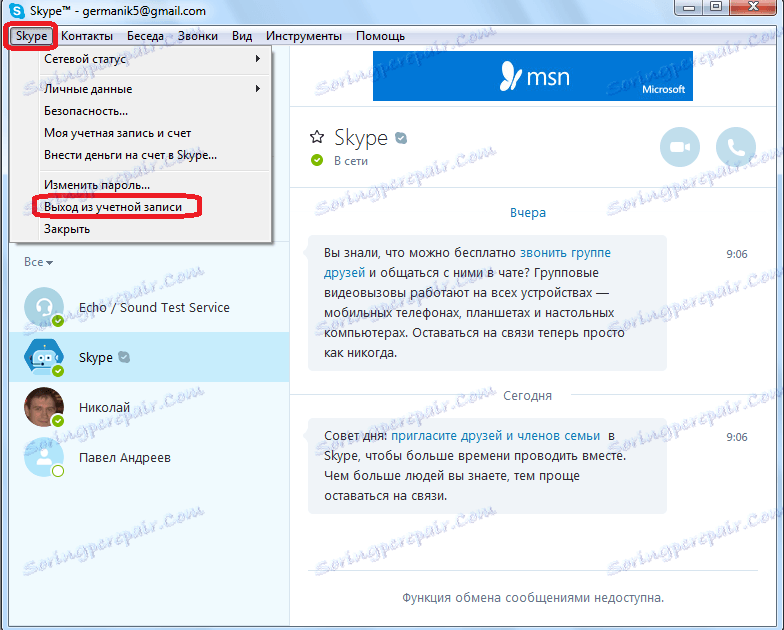
Izlazite iz računa klikom na ikonu Skype na traci zadataka i odabirom opcije "Izlaz iz računa" na popisu koji se otvori.
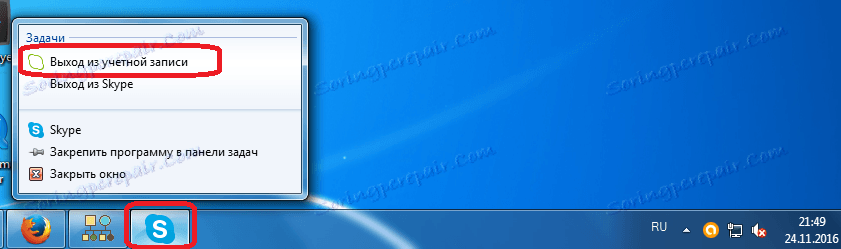
U tom slučaju prozor aplikacije odmah će se zatvoriti, a zatim ponovo pokrenuti. Istina, ovaj put neće otvoriti račun, već obrazac za prijavu za račun. Činjenica da je prozor potpuno zatvoren, a zatim se otvara, stvara iluziju ponovnog pokretanja.
Da biste stvarno pokrenuli Skype, morate ga zatvoriti i ponovo pokrenuti program. Postoje dva načina da izađete iz Skypea.
Prvi predstavlja izlaz klikom na ikonu Skype na traci sa zadacima. Istovremeno, na otvorenom popisu odaberite opciju "Quit Skype".
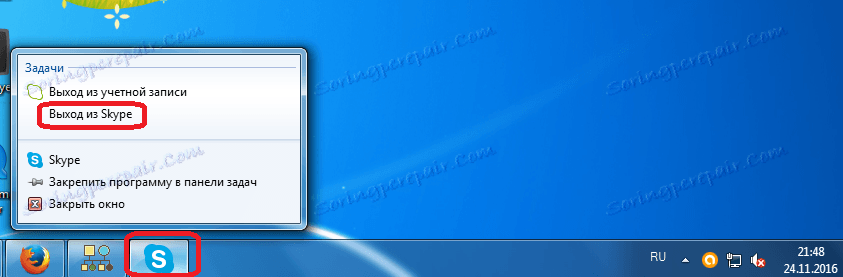
U drugom slučaju, morate odabrati stavku s istim imenom, ali klikom na ikonu Skype u području za obavijesti ili kako se inače naziva, u traci sustava.
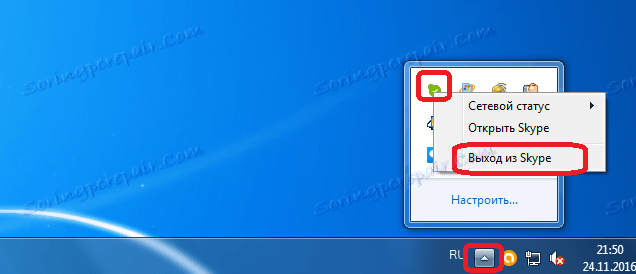
U oba slučaja pojavljuje se dijaloški okvir koji vas pita želite li stvarno zatvoriti Skype. Da biste zatvorili program, morate se složiti i kliknite gumb "Izlaz".
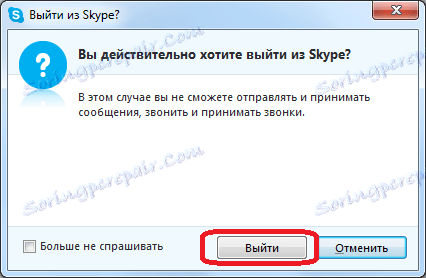
Nakon zatvaranja aplikacije, da biste potpuno završili postupak ponovnog pokretanja, morate ponovno pokrenuti Skype klikom na programski prečac ili izravno na izvršnu datoteku.
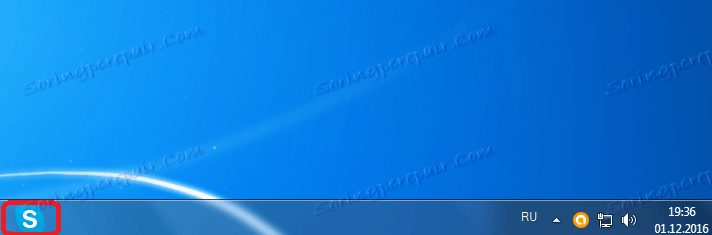
Ponovno podizanje sustava u slučaju nužde
Ako program Skype objesi, trebali biste ga ponovno pokrenuti, ali uobičajeni način ponovnog pokretanja nije prikladan ovdje. Da biste ponovno pokrenuli Skype, pozivamo upravitelja zadacima tipkanja Ctrl + Shift + Esc na tipkovnici ili klikom na odgovarajuću stavku izbornika koja se zove s trake zadataka.
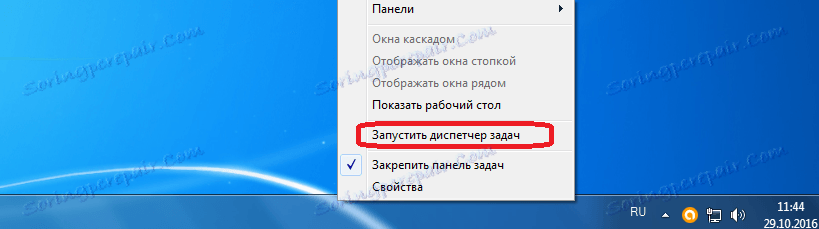
U kartici Upravitelj zadataka "Programi" možete pokušati ponovno pokrenuti Skype klikom na gumb "Obriši zadatak" ili odabirom odgovarajuće stavke u kontekstnom izborniku.
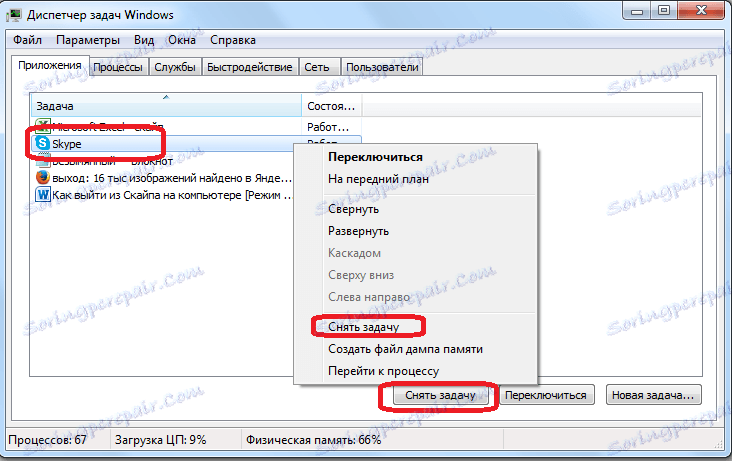
Ako program i dalje ne funkcionira, idite na karticu "Procesi" klikom na stavku kontekstnog izbornika u Upravitelju zadataka "Idi na proces".
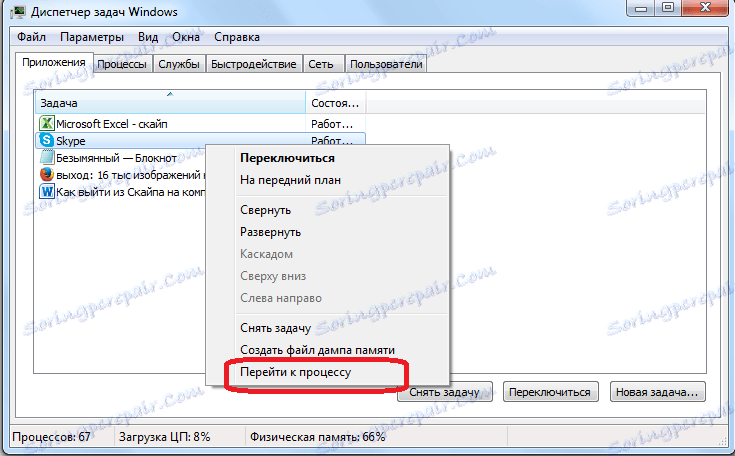
Ovdje morate odabrati postupak Skype.exe i kliknite na gumb "Završi postupak" ili odaberite stavku sa sličnim nazivom u kontekstnom izborniku.
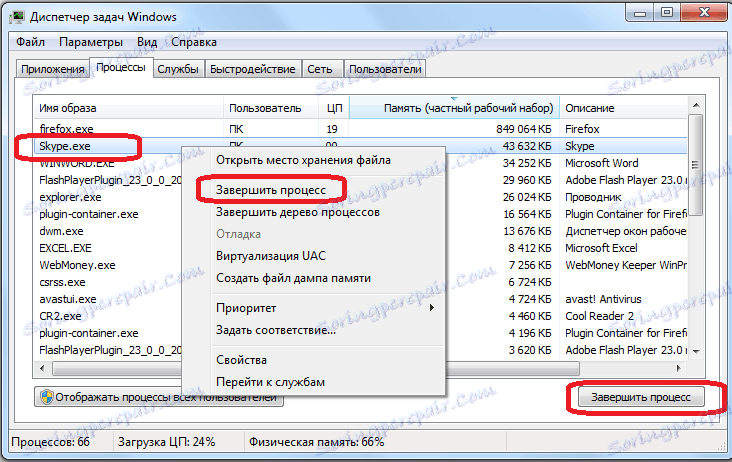
Nakon toga pojavljuje se dijaloški okvir koji pita hoće li korisnik stvarno želi snažno raskinuti postupak jer to može dovesti do gubitka podataka. Da biste potvrdili želju za ponovnim pokretanjem Skypea, kliknite gumb "Dovrši postupak".
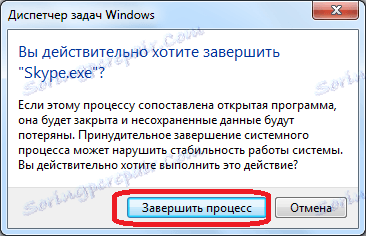
Nakon zatvaranja programa, možete je ponovno pokrenuti, kao i tijekom ponovnog pokretanja redovitih metoda.
U nekim slučajevima, ne samo Skype može objesiti, već čitav operativni sustav u cjelini. U tom slučaju ne možete pozvati Upravitelja zadataka. Ako nemate vremena pričekati kada sustav obnovi svoj rad ili ga ne možete sami, morate ponovno pokrenuti uređaj tako da kliknete gumb za ponovno pokretanje prijenosnog računala. No, ova metoda ponovnog pokretanja Skypea i prijenosnog računala u cjelini može se koristiti samo u najstrašnijem slučaju.
Kao što vidite, unatoč činjenici da u programu Skype nema automatskog ponovnog pokretanja, ovaj program se može ponovno učitati ručno na nekoliko načina. U normalnom načinu rada preporuča se ponovno pokretanje programa na standardni način putem izbornika prečaca na traci sa zadacima ili u području obavijesti, a potpuni hardver ponovnog pokretanja sustava može se koristiti samo u najstrašnijem slučaju.